
- Автоматизация
- Антропология
- Археология
- Архитектура
- Биология
- Ботаника
- Бухгалтерия
- Военная наука
- Генетика
- География
- Геология
- Демография
- Деревообработка
- Журналистика
- Зоология
- Изобретательство
- Информатика
- Искусство
- История
- Кинематография
- Компьютеризация
- Косметика
- Кулинария
- Культура
- Лексикология
- Лингвистика
- Литература
- Логика
- Маркетинг
- Математика
- Материаловедение
- Медицина
- Менеджмент
- Металлургия
- Метрология
- Механика
- Музыка
- Науковедение
- Образование
- Охрана Труда
- Педагогика
- Полиграфия
- Политология
- Право
- Предпринимательство
- Приборостроение
- Программирование
- Производство
- Промышленность
- Психология
- Радиосвязь
- Религия
- Риторика
- Социология
- Спорт
- Стандартизация
- Статистика
- Строительство
- Технологии
- Торговля
- Транспорт
- Фармакология
- Физика
- Физиология
- Философия
- Финансы
- Химия
- Хозяйство
- Черчение
- Экология
- Экономика
- Электроника
- Электротехника
- Энергетика
Самостоятельная работа студента: подготовить презентацию на тему «Этические нормы коммуникаций в Интернете»
Дата: 27 мая 2020 г.
Учебная дисциплина ИНФОРМАТИКА
Тема: Формирование адресной книги
Группа: КМС-19-9-1,2
Вид учебного занятия: практическая работа
Вид заданий:
1 Выполнить задания 1,2.
2 Самостоятельная работа студента: подготовить презентацию на тему «Этические нормы коммуникаций в Интернете»
3 Выполнитьсамоанализ и оценить свою работу по критериям оценивания.
Рекомендации. Задание 2 выполняем в Microsoft Word.
Создаем файл с именем группа_Ваша фамилия_27 мая_2.doc.
1.Выполняем задание и отправляем файл (ссылки на работу не отправляем) e-mail: irina651226@mail.ru.
2. Тема письма «27_ мая_2_ группа фамилия».
3. Срок отправки до 27 мая 18.00.
Оценка выполненной работы: 0-2 балла
Outlook 2013 Outlook 2010 Outlook 2007
Outlook – это одно из «офисных» приложений Microsoft для работы с электронной почтой.
Outlook удобен тем, что позволяет настроить несколько учетных записей, и позволяет работать с корпоративными почтовыми ящиками, ведь для этого в приложении есть все необходимые настройки, в том числе корректировка конфиденциальности и автоматизированных рассылок.
При отправке электронного письма вам может потребоваться найти и выбрать адрес электронной почты в определенной группе контактов, например из коллег. Чтобы упростить поиски, вы можете создать личную адресную книгу с именами из папок контактов Outlook.
Задание 1 Создать адресную книгу.
Для этого создайте папку в разделе Контакты, а затем преобразуйте ее в адресную книгу.
1. Откройте вкладку Люди в нижней части окна Outlook.

2. На вкладке Главная в разделе Мои контакты щелкните правой кнопкой мыши папку Контакты и выберите команду Создать папку.
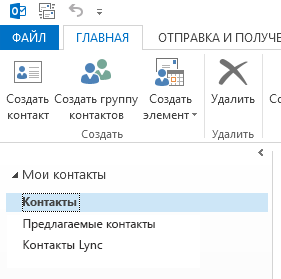
3. В диалоговом окне Новая папка введите название каталога, выберите необходимое расположение и нажмите кнопку ОК. Вероятно, лучше всего поместить новую папку в каталог Контакты.
4. Чтобы убедиться, что созданная папка доступна в качестве адресной книги, щелкните ее правой кнопкой мыши и выберите пункт Свойства в контекстном меню.
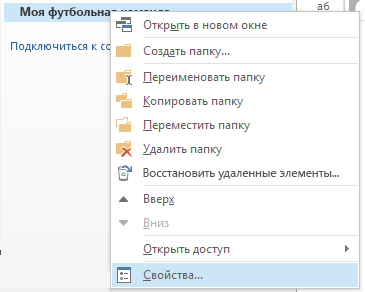
5. Откройте вкладку Адресная книга Outlook и убедитесь, что установлен флажок Показать эту папку как адресную книгу.
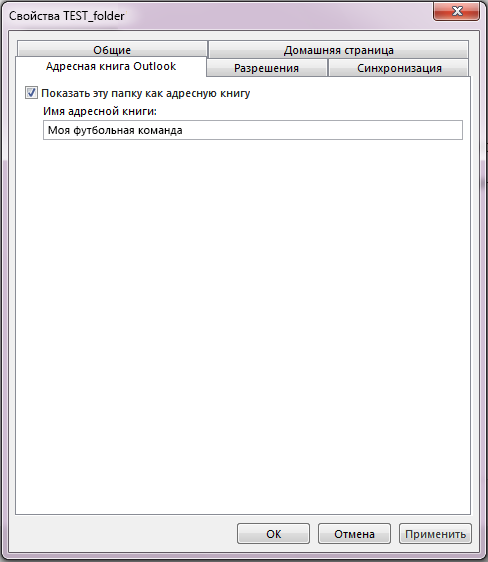
6. Убедитесь, что новая папка с контактами добавлена в качестве адресной книги. Для этого на вкладке Главная нажмите кнопку Адресная книга.
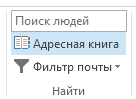
В диалоговом окне Адресная книга проверьте, отображается ли новая адресная книга в списке Адресная книга.
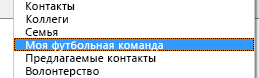
Добавление контактов в адресную книгу
После создания личной адресной книги или группы контактов вы можете добавить в нее контакты.
Задание 2 Ответить на вопросы
| Вопрос | Ответ |
| 1. Что представляет собой Outlook? | |
| 2. Зачем создавать группу контактов в Outlook? | |
| 3. Для какого круга пользователей разработана Outlook? |
Критерии оценки практического задания 0-2 балла:
- выполнено задание 1,2 (0-1 балла);
- выполнена самостоятельная работа студента (0-1 балла).
Сделан самоанализ и определена оценка выполненной работы: -
Оценка используемого материала по 5-бальной шкале
1. Ориентирует на использование изучаемого материала в будущей профессиональной деятельности (от 0 до 5 баллов).
2. Предложенная тема вызвала интерес (от 0 до 5 баллов).
3. Новизна изучаемого материала (от 0 до 5 баллов).
4. Все было непонятно (от 0 до 5 баллов).
5. На выполнение работы потрачено много времени (от 0 до 5 баллов).
|
|
|
© helpiks.su При использовании или копировании материалов прямая ссылка на сайт обязательна.
|